Z dodatkami w Microsoft Word można znacząco zwiększyć swoją efektywność. Masz możliwość integrowania różnych narzędzi, które pomogą Ci nie tylko w tworzeniu tekstu, ale także w wyszukiwaniu i zarządzaniu danymi. W tym przewodniku dowiesz się, jak skorzystać z tego korzyści, zwłaszcza z dodatku Wikipedia oraz funkcji tłumaczenia i kalkulatora procentowego.
Najważniejsze informacje
- Dodatki znacząco rozszerzają funkcjonalność programu Microsoft Word.
- Dodając dodatek Wikipedia, można łatwo cytować artykuły i dodawać obrazy.
- Funkcje tłumaczenia są dostępne w ponad 100 językach.
- Kalkulator procentowy pomaga szybko wykonywać obliczenia finansowe.
Krok po kroku
1. Otwórz dodatki w Wordzie
Aby korzystać z dodatków, otwórz program Microsoft Word i przejdź do menu „Wstaw“. Znajdziesz tam opcję „Dodatki”.
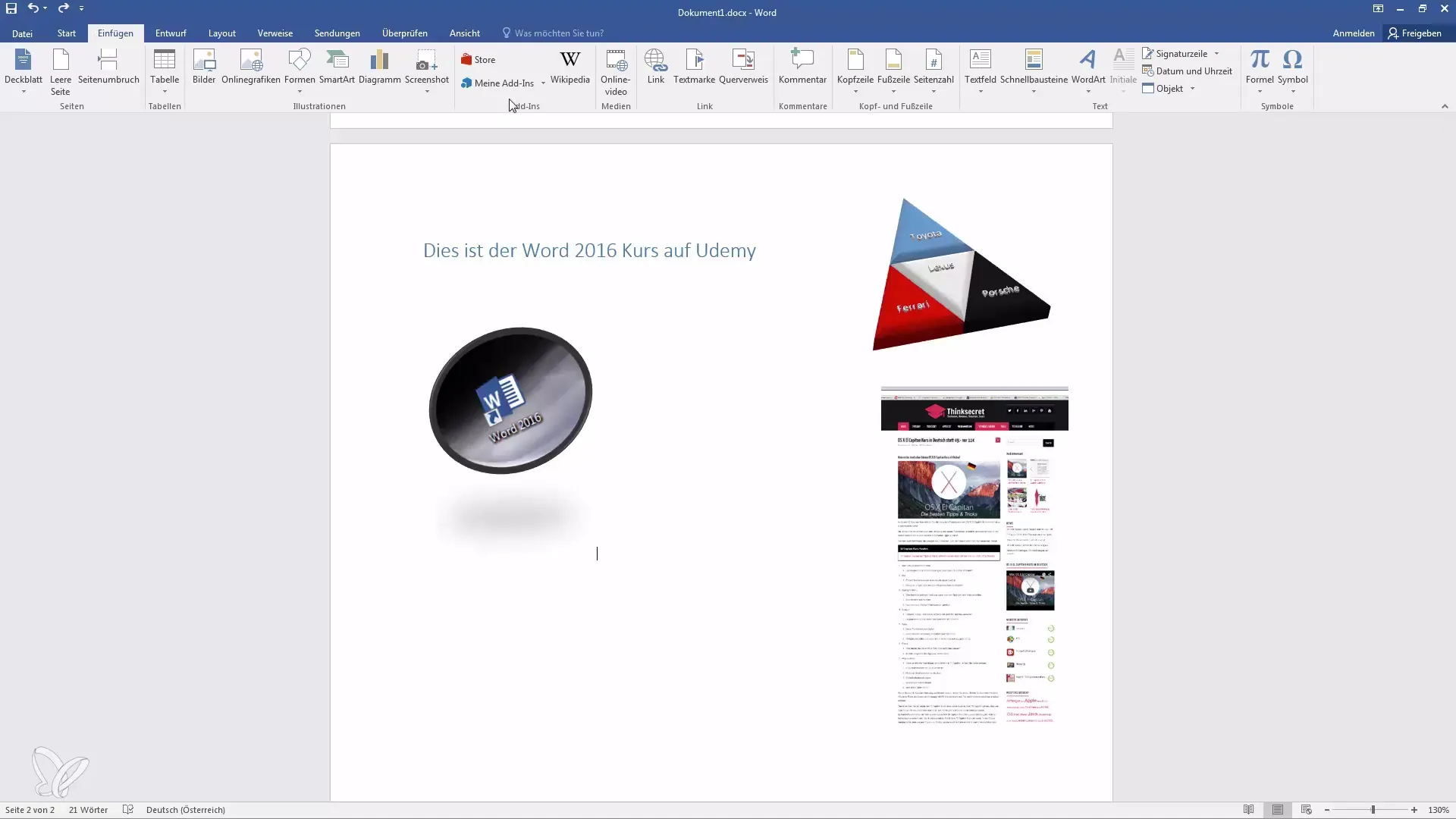
2. Przeglądaj i instaluj dodatki ze sklepu
Kliknij przycisk „Sklep“, aby przeglądać i instalować dodatkowe dodatki. Upewnij się, że masz połączenie internetowe, ponieważ sklep na żywo pobiera treści.
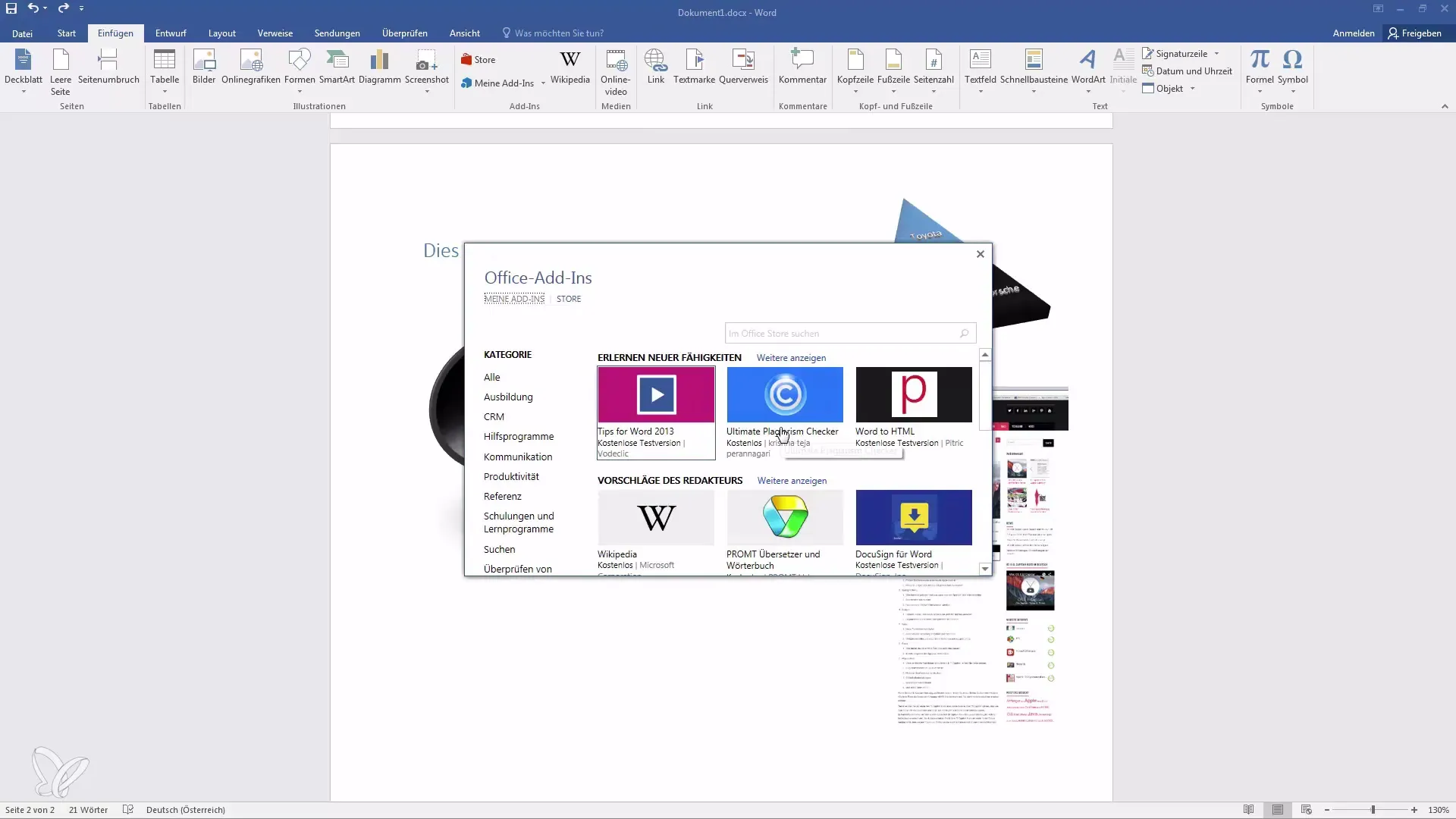
3. Zainstaluj dodatek Wikipedia
W liście dostępnych dodatków znajdziesz dodatek „Wikipedia“. Jest on często dostępny za darmo i być może jest już zainstalowany. Kliknij, aby go zainstalować.
4. Korzystaj z artykułów z Wikipedii
Po zainstalowaniu dodatku możesz go otworzyć. Teraz możesz wyszukiwać terminy, na przykład „słońce“. Dodatek pokaże Ci odpowiednie artykuły z Wikipedii.
5. Wstawianie tekstu z Wikipedii
Po znalezieniu żądanego akapitu zaznacz ten tekst. Pojawia się symbol plusa, którym możesz bezpośrednio wkleić akapit do swojego dokumentu Word. Masz więc od razu zacytowaną swoją źródłową treść.
6. Wstawianie obrazów z Wikipedii
Oprócz tekstu możesz używać również obrazów z Wikipedii. W dodatku kliknij sekcję obrazów i wybierz żądany obraz. Możesz go następnie wstawić jednym kliknięciem.
7. Korzystanie z dodatku tłumaczenia
Ponownie przejdź do sklepu i wyszukaj dodatek tłumaczy. Zainstaluj go ponownie jednym kliknięciem.
8. Tłumaczenie tekstu
Zaznacz tekst, który chcesz przetłumaczyć. Możesz zaznaczyć tekst tak jak „Cześć, jak się masz“ i wybrać, na jaki język chcesz go przetłumaczyć. Wybierz „Polski“.
9. Wstawienie tłumaczenia
Kliknij dodatek, aby wstawić tłumaczenie bezpośrednio do swojego dokumentu. Oszczędza to wiele czasu, ponieważ rozpoznanie jest automatyczne.
10. Dodanie kalkulatora procentowego
Wyszukaj ponownie w sklepie dodatek kalkulatora procentowego i zainstaluj go.
11. Obliczanie procentów
Aby na przykład obliczyć 2% z 700 €, otwórz kalkulator procentowy i wprowadź kwotę oraz procent. Następnie kliknij na „Oblicz“.
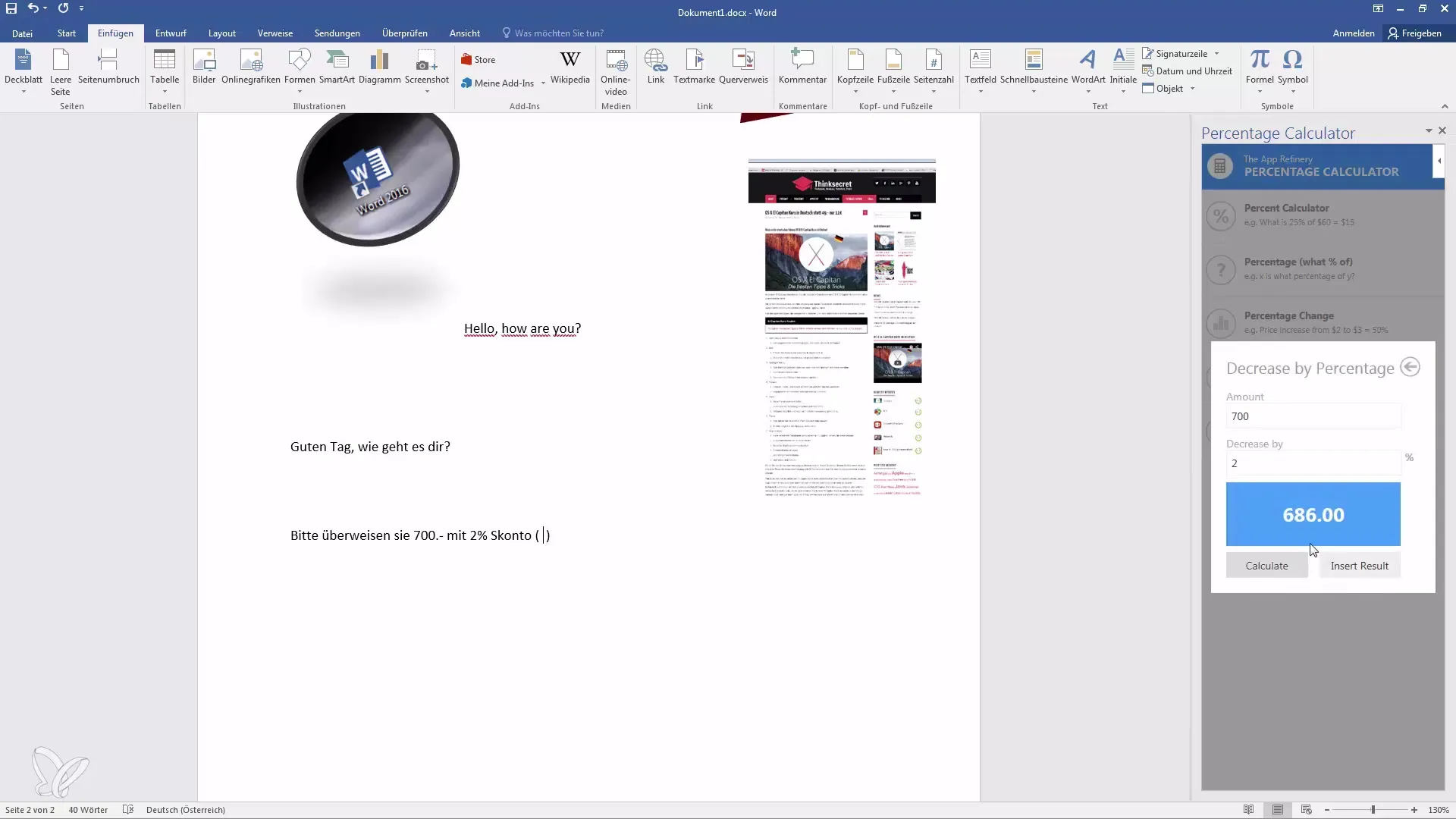
Korzystaj z wyników w dokumencie
Wynik po obliczeniu pojawia się bezpośrednio w dodatku. Zaznacz liczbę myszką i wstaw ją do swojego dokumentu.
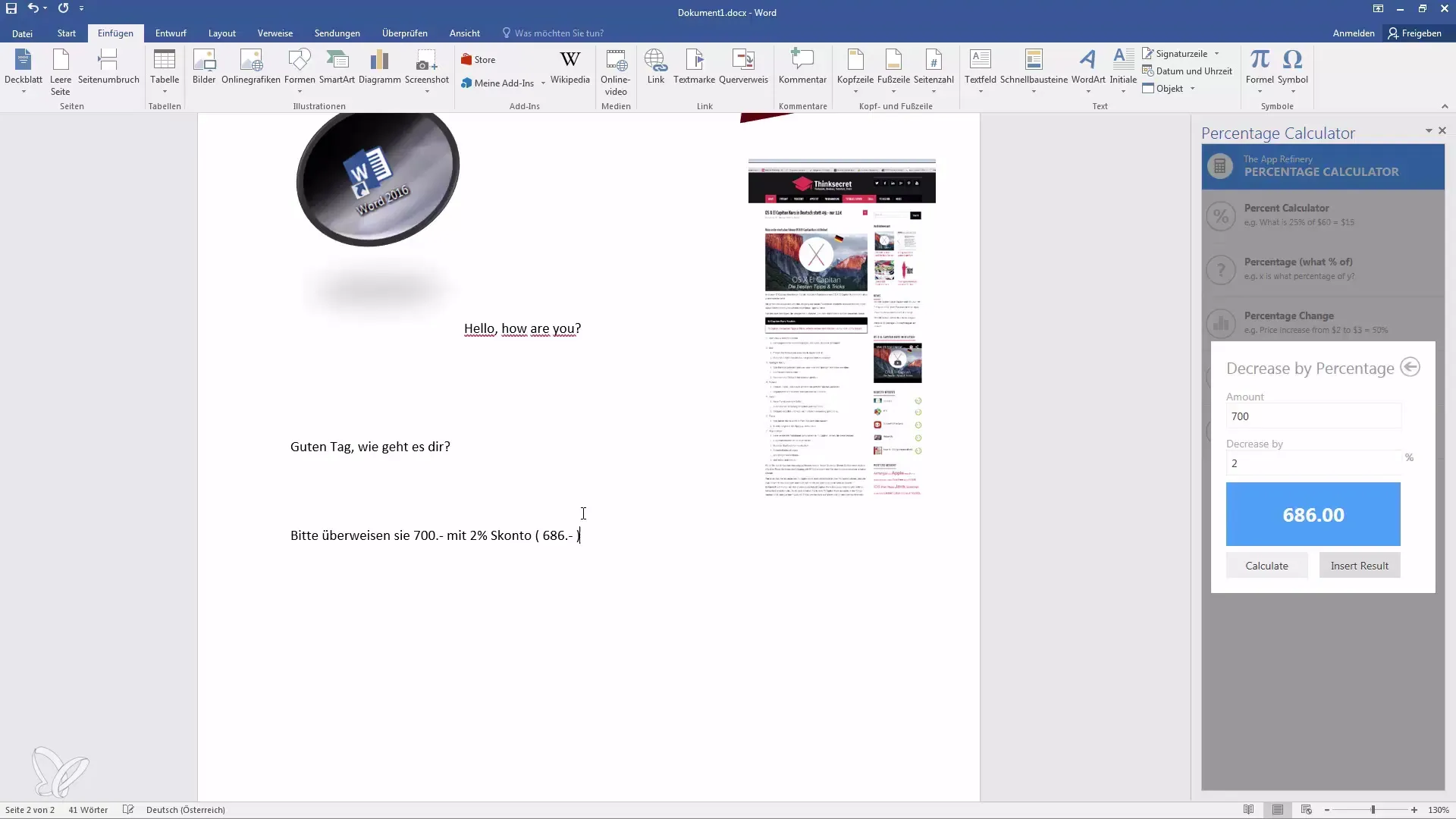
Wykonuj dalsze obliczenia
Możesz nadal przeprowadzać obliczenia, takie jak „Ile to jest 15% z 100 €?”. Jest to szczególnie pomocne w dokumentach biznesowych.
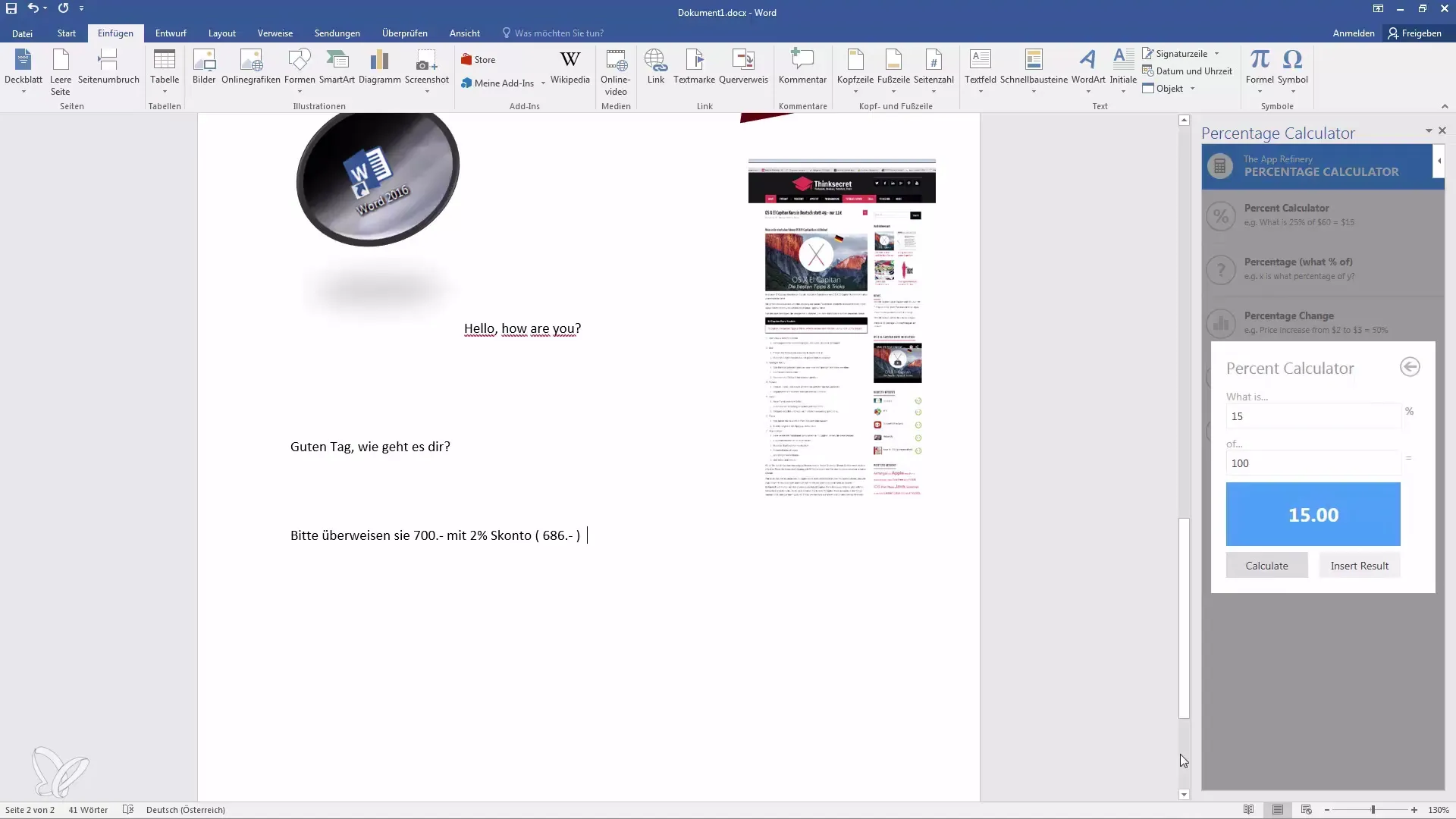
Podsumowanie
Z różnymi dodatkami w Wordzie możesz pracować wydajniej i znacząco wzbogacić swoje dokumenty. Łatwo jest cytować artykuły z Wikipedii, wykonywać tłumaczenia i dokonywać istotnych obliczeń. Wykorzystaj te funkcje, aby poprawić swoje umiejętności pisania i badawcze oraz w pełni wykorzystać możliwości programu Word.
Najczęściej zadawane pytania
Jak zainstalować dodatki w Wordzie?Przejdź do „Wstaw”, kliknij „Dodatki” i wyszukaj w sklepie żądany dodatek.
Czy istnieją różne języki do tłumaczenia?Tak, dzięki dodatkowi tłumacza możesz tłumaczyć w ponad 100 językach.
Jak wstawić obrazy z Wikipedii do mojego dokumentu?Wyszukaj obraz w dodatku Wikipedia i kliknij, aby go wstawić.
Jakie obliczenia może wykonać kalkulator procentowy?Kalkulator procentowy może obliczać procenty, zwiększać lub zmniejszać kwoty.
Co się stanie, jeśli nie mam dostępu do Internetu?Nie będziesz mógł zainstalować ani aktualizować dodatków, gdy jesteś offline.


